萬盛學電腦網 >> 媒體工具 >> 如何使用卸載天尊
如何使用卸載天尊
我們知道,Windows系統自帶的“添加/刪除程序”可用於卸載電腦中已安裝的應用程序,然而該工具使用起來似乎不是很方便,並且很多時候對於某些程序的卸載效果也不是很理想。而卸載不完全會導致殘留於Windows的程序日益增多,極大的影響系統穩定和運行效率。本期筆者為大家推薦一款可以用來幫助用戶卸載殘缺程序的工具——“卸載天尊”,該軟件可根據用戶提交的軟件進行卸載,支持卸載殘留掃描並清除,支持頑固軟件和流氓軟件清除,支持浏覽器插件清除,操作人性化,簡單,免費自由使用!

下圖所示為“卸載天尊”軟件的主程序界面,可以看到該軟件的主程序界面上提供有掃描、卸載和雲服三個功能按鈕,用戶可以將鼠標指針分別移至這三個功能按鈕上,通過按鈕下方顯示的功能提示信息查看對應服務,如圖:
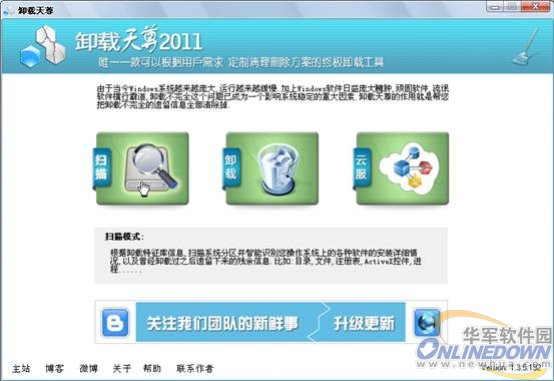
筆者點擊進入該軟件提供的掃描模塊,可以看到這裡自動列出了很多軟件,一共有118款軟件,其中有筆者已經安裝在本機的,也有很多還沒有安裝的,如圖:

通過列表上方的條件選擇項,我們可以具體的選擇查看對應的軟件列表,比如用戶可以選擇查看常規軟件、頑固軟件或者流氓軟件,也可以安裝軟件的具體類型選擇查看浏覽器插件、下載管理工具、輸入法工具等,或者按照系統類別選擇查看XP系統下的軟件或者Win7系統環境下的軟件,如圖:

下圖所示為筆者選擇查看XP系統下載管理工具類的常規軟件列表,可以看到這裡有大家熟悉的QQ旋風、迅雷、網際快車等等,基本上涵蓋了當前流行的下載工具,如圖:

筆者在上圖中該軟件自動給出的下載工具列表中勾選“迅雷”,然後點擊“掃描”按鈕執行對本機中迅雷軟件安裝情況的掃描,由於迅雷是本級已安裝的軟件,可以看到這裡會分析得知迅雷在本級的很多安裝信息,如圖:
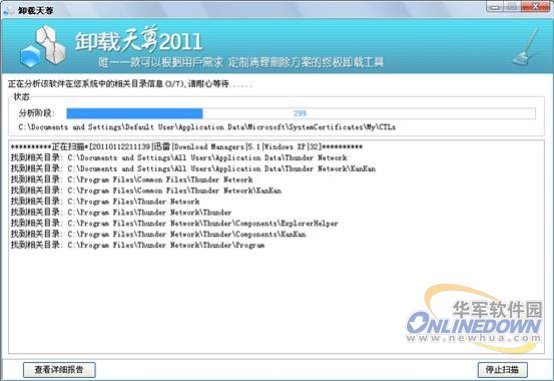
分析完畢自動彈出下圖所示的提示框,根據提示用戶需要點擊“下一步”按鈕即可執行對迅雷軟件的卸載操作,如圖:
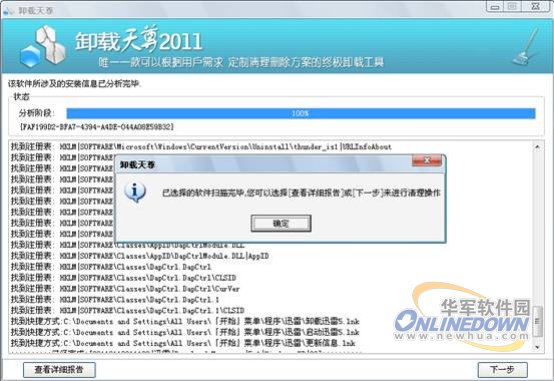
下圖所示為分析完畢點擊“下一步”按鈕進入所選軟件的卸載任務窗口,用戶在該窗口中需要勾選欲進行卸載任務的程序,然後點擊“確認清除”按鈕即可執行對該軟件的卸載操作。
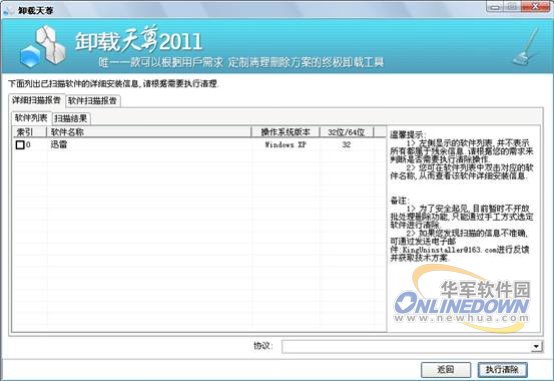
如果用戶選擇掃描的是本機內尚未安裝的軟件,那麼分析過程將很簡單快速,彈出的提示信息會告訴用戶沒有檢測到對應軟件的相關安裝信息,如圖:
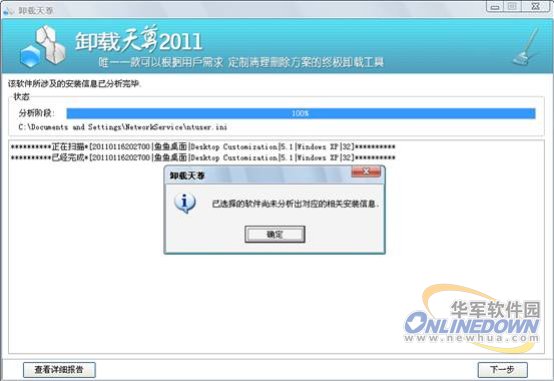
下面,我們再來看一下“卸載天尊”軟件提供的卸載模塊,點擊主程序界面上的“卸載”按鈕即可進入該模塊,可以看到該模塊上自動顯示了當前本機已經安裝的所有軟件,包括Windows補丁程序。用戶可以在其中勾選需要進行卸載任務的軟件,然後點擊“卸載”按鈕即可執行對其的卸載命令,如圖:

最後,我們再來看一下“卸載天尊”軟件提供的所謂“雲服”模塊,該模塊支持用戶自由提交軟件信息上報至雲服務平台,如圖:
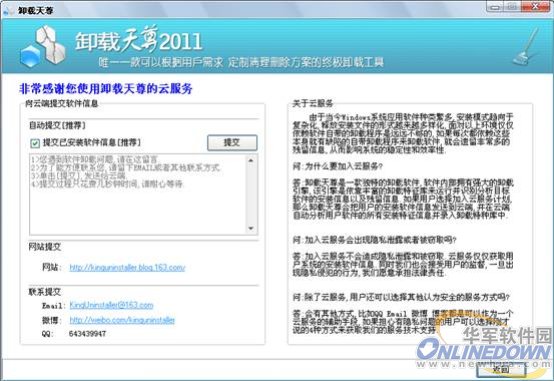
總 結:
本期筆者為大家推薦一款可以用來幫助用戶卸載殘缺程序的工具——“卸載天尊”,該軟件可根據用戶提交的軟件進行卸載,支持卸載殘留掃描並清除,支持頑固軟件和流氓軟件清除,支持浏覽器插件清除,操作人性化,簡單,免費自由使用!
- 上一頁:怎樣同時打開多個飛信?
- 下一頁:一鍵WIFI啟動不了怎麼辦



